Při sledování streamu na Twitchi se objeví chyba sítě 2000 a zabrání to uživatelům v normálním přístupu k webu a sledování všech streamů. Obvykle se objevuje v chatovací sekci a otravuje spoustu lidí po celém světě.

Existuje několik příčin problému a několik oprav také. Vzhledem k tomu, že Twitch.tv je online web, je chyba často způsobena nefunkčními servery Twitch.tv nebo nesprávnou konfigurací prohlížeče, takže problém lze často snadno vyřešit. Postupujte podle zbytku článku a zjistěte více.
Co způsobuje chybu sítě 2000?
Pokud chybu nelze obviňovat na serverech Twitch, pak to musí být něco s nastavením vašeho prohlížeče. Jednou z nejčastějších příčin problému musí být naprostá hojnost procházení cookies ve vašem počítači. Odstranění všech by mělo problém vyřešit.
Dalším běžným problémem je antivirový program, který z nějakého důvodu blokuje všechny odkazy Twitch. K tomu často dochází u bezplatných antivirových nástrojů, jako jsou Avast, AVG atd. Výjimky pro Twitch můžete snadno přidat v jakémkoli antivirovém programu.
Řešení 1: Smažte soubory cookie svého prohlížeče
Toto je pravděpodobně nejjednodušší metoda, kterou můžete použít k vyřešení problému, a proto jsme ji vybrali jako oblíbenou a umístili ji na první místo. Příliš mnoho souborů cookie ve vašem prohlížeči může způsobit pouze problémy a je chytré je jednou za čas vymazat, protože by to nemělo výrazně ovlivnit vaše procházení.
Mozilla Firefox:
- Otevřete prohlížeč Mozilla Firefox poklepáním na jeho ikonu na ploše nebo vyhledáním v nabídce Start.
- Klikněte na tlačítko podobné knihovně umístěné v pravé horní části okna prohlížeče (vlevo od tlačítka nabídky) a přejděte do Historie >> Vymazat nedávnou historii…
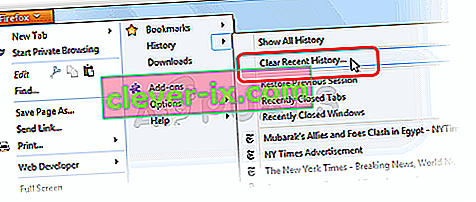
- Nyní můžete spravovat několik možností. V části Vymazat nastavení časového rozsahu vyberte „Vše“ kliknutím na šipku, která otevře rozbalovací nabídku.
- Klikněte na šipku vedle položky Podrobnosti, kde uvidíte, co bude odstraněno, když vyberete možnost Vymazat historii, protože význam není stejný jako v jiných prohlížečích a zahrnuje všechny typy údajů o prohlížení.
- Doporučujeme vám zvolit soubory cookie, než kliknete na Vymazat nyní. Počkejte na dokončení procesu a restartujte prohlížeč. Zkontrolujte, zda problém nyní zmizel.
Google Chrome:
- Vymažte údaje o procházení v Google Chrome kliknutím na tři svislé tečky v pravém horním rohu okna. Poté klikněte na možnost „Další nástroje“ a poté na „Vymazat údaje o prohlížení“. Chcete-li vymazat vše, vyberte jako časové období nastavení „začátek času“ a vyberte, jaké typy dat chcete smazat. Doporučujeme vám vymazat mezipaměť a soubory cookie.
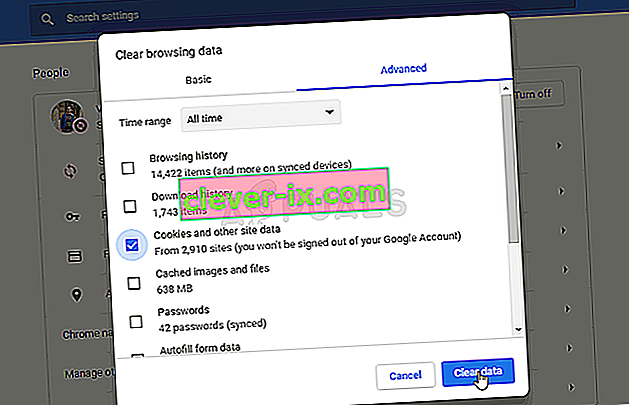
- Chcete-li se zbavit VŠECHNY cookies, znovu klikněte na tři tečky a vyberte Nastavení. Přejděte dolů a rozbalte Pokročilá nastavení.
- Otevřete Nastavení obsahu a přejděte dolů na seznam všech souborů cookie, které zůstaly poté, co jste je již odstranili v kroku 1. Odstraňte všechny soubory cookie, které tam najdete.
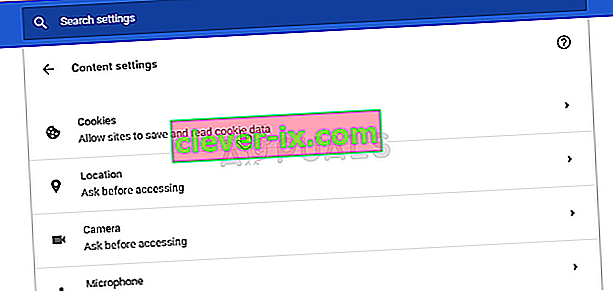
- Restartujte počítač znovu a zkontrolujte, zda se při sledování streamu na Twitchi stále zobrazuje chyba sítě 2000.
Řešení 2: Vytvořte výjimku pro Twitch ve vašem antiviru
Tato metoda fungovala pro spoustu uživatelů, kteří se s touto chybou potýkali. Z nějakého důvodu může váš antivirový nástroj blokovat správné streamování Twitch a možná budete muset do antiviru přidat výjimku.
Vzhledem k tomu, že se problém může vyskytnout u jakéhokoli antiviru, je zde obecná metoda pro všechny z nich k vyřešení problému na kterémkoli z nich.
- Antivirové uživatelské rozhraní otevřete poklepáním na jeho ikonu na hlavním panelu (pravá část hlavního panelu v dolní části libovolné obrazovky) nebo vyhledáním v nabídce Start.
- Nastavení Výjimka je umístěno na různých místech s ohledem na různé antivirové nástroje. Často jej lze najít jednoduše bez větších potíží, ale zde je několik rychlých návodů, jak jej najít v nejpopulárnějších antivirových nástrojích:
- Kaspersky Internet Security : Domů >> Nastavení >> Další >> Hrozby a vyloučení >> Vyloučení >> Určete důvěryhodné aplikace >> Přidat.
- AVG : Domů >> Nastavení >> Komponenty >> Webový štít >> Výjimky.
- Avast : Domů >> Nastavení >> Obecné >> Vyloučení.
Můžete také zkusit deaktivovat antivirový program, pokud k němu není možné ručně přidat výjimku.
Zde je návod, jak vyřešit problém v uživatelském rozhraní AVG, protože tento antivirus byl označen jako docela problematický, pokud jde o Twitch a streamování.
- Otevřete uživatelské rozhraní AVG poklepáním na jeho ikonu na ploše nebo umístěním do systémové lišty v pravé dolní části obrazovky. Klikněte pravým tlačítkem na ikonu na hlavním panelu a zvolte Otevřít
- Přejděte do nabídky >> Nastavení a kliknutím přepněte na kartu Součásti v novém okně, které se otevře.
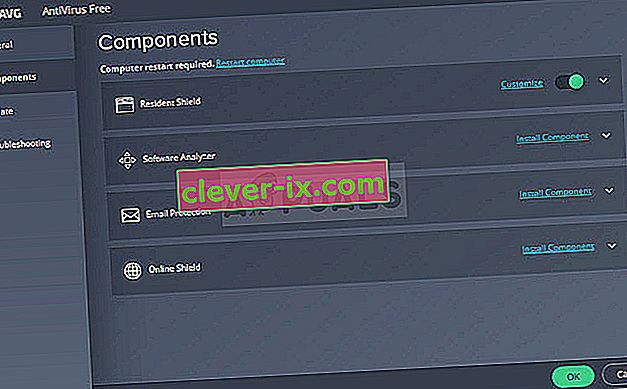
- Klikněte na tlačítko Přizpůsobit vedle položky Webový štít v seznamu a přejděte na kartu Výjimky.
- Pod adresami URL k vyloučení typu součásti v následujících položkách, abyste se pokusili opravit kód chyby 76997 v Gmailu:
twitch.tv/*
* .twitch.tv


